通过ntbtlog.txt「引导日志」文件来记录驱动程序的详细加载和卸载列表,我们可以凭借 ntbtlog.txt 日志分析阻止 Windows 10 正确加载的原因并分析出适当的修复办法。
使用「系统配置」启用引导日志:
1、使用 Windows + R 快捷键打开「运行」——执行 msconfig 打开「系统配置」实用程序
2、点击「引导」选项卡——勾选启用「引导日志」——点击「应用」——点击「确定」按钮
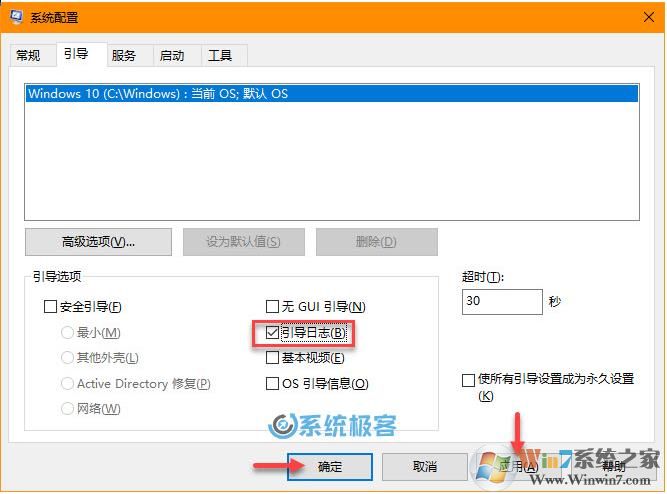
完成上述步骤后,下次重启系统时,Windows 10 PC 就会主动创建 ntbtlog.txt 引导日志文件,并将驱动程序加载的详细信息记录其中。
查看 Windows 10「引导日志」方法:
1、使用 Windows + R 快捷键盘打开「运行」
2、执行如下路径直接打开引导日志文件:
c:\Windows\ntbtlog.txt
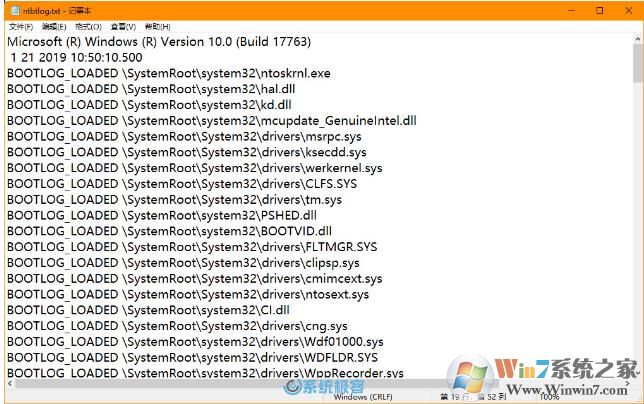
打开 ntbtlog.txt 日志文件之后我们就可以查看哪些驱动已经加载,哪些未加载驱动程序来判断导致系统启动问题的所在。
分享到:

